-
Par Truncy le 30 April 2020 à 23:01


Köszönet Maria Josénak, hogy lehetővé tette számomra leírásának fordítását!
Az eredeti leírás szerzői joga kizárólag Butterfly - Maria José tulajdona, melyet TILOS másolni, s más oldalon közé tenni az ő engedélye nélkül!
Az magyar fordítás szerzői joga kizárólag az ÉN tulajdonom, melyet TILOS másolni, s más oldalon közé tenni az én engedélyem nélkül!
Obrigado Maria José!
Az eredeti leírást itt találod:
A leckét Corel PSP 2020 programmal készítettem, de elkészíthető más verziójú programmal is!
A bemutató képek eltérőek lehetnek!

Pluginok/Szűrök:
- Simple - Pizza Slice Mirror; - Blintz **
- AP [Lines] - Lines-Silverlining
- Mura's Seamless - Emboss at Alpha
- AAA Filters - Custom
A ** jelölt pluginok importálhatók az Unlimited 2.0 pluginok közé

Hozzávaló anyagot innen letöltheted:
- A Selections mappában lévő fájlokat másold a PSP program Selection mappájába
- A többi fájlt nyisd meg a programban

Megjegyzés:
- A képméret beállításnál a Resize all Layer NE legyen bejelölve, ellenkező esetben jelezni fogom!!!

Színpaletta:



Vagy az általad választott tube képből végy színeket, de ebben az esetben figyelj az elemek átszínezésére!!!
Kezdjünk is neki!

1.
- Nyiss egy 1000*700 transzparens alapot
- Select All jelöld ki
- Nyisd meg az "graficoface" képet, s Paste Into Selection-ként rakd a képedre
- Szüntesd meg a kijelölést
- Effects - Image effects - Seamless Tiling

- Adjust - Blur - Gaussian Blur - 30
- Plugins - Simple - Pizza Slice Mirror
- Plugins - Simple - Blintz - ismételd meg még egyszer
- Effects - Image effects - Seamless Tiling


2.
- Duplázd meg a réteget
- Mirror Horizontallalmajd Mirror Verticallal tükrözd meg a képet
- A Blend Mode-t állítsd át Multiply-re, az átlátszóságot vedd le 50 %-ra
- Merge Downnal vond össze az egymás alatti rétegeket
- Effects - Edge effects - Enhance More

3.
- Selections - Load/Save Selection - Load Selection from Disc - Keresd a "womanface_mj" beállítást
- Promoted Selection to Layer
- Plugins - AP[Lines] - Lines-Silverlining


4.
- Selections - Load/Save Selection - Load Selection from Disc - Keresd a "womanface_1_mj" beállítást
- Nyomj egy DEL billentyűt
- Effects - 3D effects - Drop Shadow 2 / 2 / 100 / 2

- Effects - 3D effects - Drop Shadow -2 / -2 / 100 / 2

- Szüntesd meg a kijelölést
- Adjust - Sharpness - Sharpen more
- Effects - Image effects - Seamless Tiling

- Effects - Image effects - Seamless Tiling

- Merge Downnal vond össze az egymás alatti rétegeket

5.
- Rakj rá egy Új réteget
- Töltsd ki
 színnel
színnel- Layers - New Mask Layer - From Image - Keresd a "maskwomanface_mj" képet
- Merge Grouppal vond össze a Mask rétegeit
- Plugins - Mura's Seamless - Emboss at Alpha - Alap beállítás

6.
- Selections - Load/Save Selection - Load Selection from Disc - Keresd a "womanface_2_mj" beállítást
- Rakj rá egy Új réteget
- Nyisd meg az "imagemface" képet, s Paste Into Selection-ként rakd a képedre
- Az átlátszóságot vedd le 80 %-ra
- Rakj rá egy Új réteget
- Effect - 3D effects - Cutout

- Rakj rá egy Új réteget
- Effects - 3D effects - Cutout

- Merge Downnal vond össze 3-szor egymás után
- Szüntesd meg a kijelölést

7.
- Selections - Load/Save Selection - Load Selection from Disc - Keresd a "womanface_3_mj" beállítást
- Rakj rá egy Új réteget
- Nyisd meg az "imagemface" képet, s Paste Into Selection-ként rakd a képedre
- Az átlátszóságot vedd le 80 %-ra
- Rakj rá egy Új réteget
- Effect - 3D effects - Cutout

- Rakj rá egy Új réteget
- Effects - 3D effects - Cutout

- Merge Downnal vond össze 3-szor egymás után
- Szüntesd meg a kijelölést
- Effects - 3D effects - Drop Shadow 0 / 0 / 60 / 0


8.
- Nyisd meg a "decowomanface1" képet, másold, majd Paste as New Layerként rakd a képedre
- Layers - Arrange - Move Down
- A Blend Mode-t állítsd át Overlay-ra
- Adjust - Sharpness - Sharpen

9.
- Nyisd meg a "decowomanface_2a" képet, másold, majd Paste as New Layerként rakd a képedre
- A Blend Mode-t állítsd át Screen-re

10.
- Nyisd meg a "mistedverde" képet, másold, majd Paste as New Layerként rakd a képedre
- Layers - Arrange - Bring to Top
- Ha szükséges helyezd el
- Merge Visiblevel vond össze a rétegeket
/AJÁNLOTT (nem muszáj rátenni) Plugins - AAA Filters - Custom - Landscape beállítás/

11.
- Add Borders - 1 px -

- Add Borders - 1 px -

- Add Borders - 1 px -

- Select All jelöld ki
- Edit - COPY másold
- Add Borders - 50 px -

- Select - Invert fordítsd meg a kijelölést
- Paste Into Selectionként rakd a képedre az előzőekben másolt képet
- Adjust - Blur - Gaussian Blur - 30
- Marad a kijelölés!

12.
- Nyisd meg a "borderswomanface" képet, másold, majd Paste Into Selectionként rakd a képedre
- Adjust - Sharpness - Sharpen more
- Select Inverttel fordítsd meg a kijelölést
- Effects - 3D effects - Drop Shadow 0 / 0 / 60 / 30

- Szüntesd meg a kijelölést
- Add Borders - 1 px -


- Új rétegen helyezd el rajta a neved
- Merge All vond össze az összes réteget
- A képméretet vedd le 1000 px-re,a Resize All Layer legyen bejelölve!
- Mentsd el JPEG formátumban

Bízom benne, hogy sikerült elkészíteni, s jól éreztétek magatokat közben!
Nagyon szívesen venném, ha az elkészíttet leckeképet e-mail formájában elküldenéd nekem, vagy Facebook oldalamon megosztanád, hogy itt oldalamon meg tudnám osztani!
Ide kattintva írhatsz nekem levelet!

Egy másik verzió tőlem:
Tube: by Misstyca

Köszönöm Katalin  your comment
your comment
-
Par Truncy le 30 April 2020 à 15:14

Köszönet Virginianak, hogy lehetővé tette számomra leírásának fordítását!
Az eredeti leírás szerzői joga kizárólag Créations Virginia tulajdona, melyet TILOS másolni, s más oldalon közé tenni az ő engedélye nélkül!
Az magyar fordítás szerzői joga kizárólag az ÉN tulajdonom, melyet TILOS másolni, s más oldalon közé tenni az én engedélyem nélkül!
Merci beaucoup Virginia!
Az eredeti leírást itt találod:
A leckét Corel PSP 2020 programmal készítettem, de elkészíthető más verziójú programmal is!
A bemutató képek eltérőek lehetnek!

Pluginok/Szűrök:
- &<Bkg Designers sf10 I> - Circus Maximus **
- Graphics Plus - Center Mirror; - Cross Shadow **
- L&K - Mayra
- Mehdi - Wavy Lab 1.1
- Mura's Meister - Perspective Tiling
- Richard Rosenmann - Tiler
- Simple - Pizza Slice Mirror; - Top Left Mirror **
- Unplugged Tools - Wavemaker **
- Unlimited 2.0 - Paper Textures
- AAA Filters - AAA Frames
A ** jelölt pluginok importálhatók az Unlimited 2.0 pluginok közé

Hozzávaló anyagot innen letöltheted:
Letöltés és kicsomagolás után:
- A Selections mappában lévő fájlokat másold a PSP program Selection mappájába
- A Brushes mappában lévő brush fájlt nyisd meg a PSP programba, és exportáld a Custom Brushok közé eredeti néven
- A többi fájlt nyisd meg a programban

Megjegyzés:
- A képméret beállításnál a Resize all Layer NE legyen bejelölve, ellenkező esetben jelezni fogom!!!

Színpaletta:





Vagy az általad választott tube képből végy színeket, de ebben az esetben figyelj az elemek átszínezésére!!!
Kezdjünk is neki!

1.
- Állítsd be a színeket

- Nyiss egy 900*550 px transzparens alapot
- Plugins - Mehdi - Wavy Lab 1.1
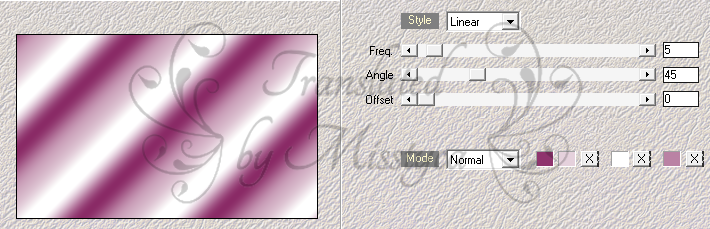
- Adjust - Sharpness - Sharpen
- Plugins - Richard Rosenmann - Tiler
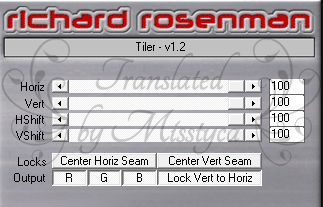
- Effects - Edge effects - Enhance More

2.
- Duplázd meg a réteget
- Effects - Artistic effects - Balls and Bubbles
/A settings beállításnál válaszd a Reflecting globs beállítást/

- Plugins - &<Bkg Designers sf10 I> - Circus Maximus

- A képméretet vedd le 80 %-ra
- Image - Free Rotate

- Effects - Image effects - Seamless Tiling

- Objects - Align - Left
- A Blend Mode-t állítsd át Hard Light-ra, az átlátszóságot vedd le 75 %-ra

3.
- Duplázd meg a réteget
- Plugins - L&K - Mayra

- Mirror Horizontallal tükrözd meg a réteget
- Effects - Distorsion effects - Wave


4.
- Állj a Copy of Raster 1 rétegre
- Effects - 3D effects - Drop Shadow 2 / 2 / 80 / 20


5.
- Állj a Raster 1 rétegre
- Duplázd meg a réteget
- Layers - Arrange - Bring to Top
- Plugins - Unplugged Tools - Wavemaker - Alap beállítás
- Plugins - Simple - Pizza Slice Mirror
- Plugins - Simple - Top Left Mirror
- Plugins - Mura's Meister - Perspective Tiling

- Effects - Image effects - Offset

- Effects - 3D effects - Drop Shadow 0 / 2 / 80 / 50

- Merge All vond össze a rétegeket

6.
- Add Borders - 1 px -

- Add Borders - 10 px -

- Add Borders - 2 px -

- Add Borders - 40 px -
 Ezt jelöld ki varázspálcával
Ezt jelöld ki varázspálcával- Effects - Reflection effects - Kaleidoscope

- Adjust - Blur - Radial Blur

- Szüntesd meg a kijelölést

7.
- Rakj rá egy Új réteget
- Selections - Load/Save Selection - Load Selection from Disc - Keresd a "sel_danse_vir" beállítást
- Selections - Modify - Expand - 1 px
- Töltsd ki
 színnel
színnel- Selections - Modify - Contract - 1 px
- Töltsd ki
 színnel
színnel- Szüntesd meg a kijelölést
- Effects - 3D effects - Drop Shadow 0 / 0 / 50 / 30

- Merge Visibleval vond össze a rétegeket

8.
- Select All jelöld ki
- Selections - Modify - Contract - 40 px
- Effects - 3D effects - Drop Shadow - Előző beállítás
- Szüntesd meg a kijelölést

9.
- Add Borders - 1 px -

- Add Borders - 10 px -

- Add Borders - 2 px -


10.
- Nyisd meg a "deco01_danse_vir" képet, másold, majd Paste as New Layerként rakd a képedre
- Nem kell mozgatni

11.
- Nyisd meg a "deco02_danse_vir" képet, másold, majd Paste as New Layerként rakd a képedre
- Aktiváld a Pick Tool-t - Position X: 138.00; Position Y: 15.00
- Effects - 3D effects - Drop Shadow 0 / 0 / 50 / 50


12.
- Nyisd meg a "deco03_danse_vir" képet, másold, majd Paste as New Layerként rakd a képedre
- Effects - 3D effects - Drop Shadow 0 / 0 / 50 / 50


13.
- Nyisd meg a "deco04_danse_vir" képet, másold, majd Paste as New Layerként rakd a képedre
- Aktiváld a Pick Tool-t - Position X: 81.00; Position Y: 58.00
- A Blend Mode-t állítsd át Screen-re

14.
- Nyisd meg a "perle_danse_vir" képet, másold, majd Paste as New Layerként rakd a képedre
- A képméretet vedd le 20 %-ra
- Aktiváld a Pick Tool-t - Position X: 265.00; Position Y: 38.00
- Effects - 3D effects - Drop Shadow 3 / 2 / 80 / 40

- Merge All vond össze a rétegeket

15.
- Add Borders - 60 px -
 ezt jelöld ki varázspálcával
ezt jelöld ki varázspálcával- Töltsd ki gradienttel


- Plugins - Unlimited 2.0 - Paper Texture - Filter Paper

- Plugins - AAA Filters - AAA Framer

- Select Inverttel fordítsd meg a kijelölést
- Effects - 3D effects - Drop Shadow 0 / 0 / 60 / 20

- Szüntesd meg a kijelölést

16.
- Méretezd át a képet

- Adjust - Sharpness - Sharpen

17.
- Előtér színnek rakd
 színt
színt- Rakj rá egy Új réteget
- Aktiváld a Paint Brush-t s keresd a "danse_vir" beállítást, majd kattints egyet a jobb egérgombbal a képre
- Plugins - Graphics Plus - Cross Shadow - Alap beállítás
- Aktiváld a Pick Tool-t - Position X: 197.00; Position Y: 212.00
- Effects - 3D effects - Drop Shadow 10 / 0 / 30 / 15


18.
- Nyisd meg a "femme_085_vir" képet, másold, majd Paste as New Layerként rakd a képedre
- Vedd le a képméretet 85 %-ra (Vigyázz! állítsd vissza)
- Effects - Image effects - Offset
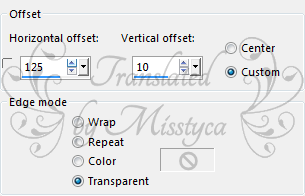
- Effects - 3D effects - Drop Shadow -10 / 25 / 35 / 50


19.
- Nyisd meg a "chaussons_danse_vir" képet, másold, majd Paste as New Layerként rakd a képedre
- Vedd le a képméretet 40 %-ra
- Aktiváld a Pick Tool-t - Position X: 770.00; Position Y: 45.00
- Adjust - Hue and Saturation - Colorize

- Effects - 3D effects - Drop Shadow 2 / 3 / 50 / 30


20.
- Állj a Raster 1 rétegre
- Nyisd meg a "danse_mosqiue_vir" képet, másold, majd Paste as New Layerként rakd a képedre
- Image - Negative image
- Effects - Image effects - Offset

- Effects - 3D effects - Drop Shadow 4 / 8 / 60 / 20

- Merge Visiblevel vond össze a rétegeket

21.
- Új rétegen helyezd el a neved
- Merge All vond össze a rétegeket
- Adjust - Sharpness - Unsharp mask

- Mentsd el JPEG formátumban

Bízom benne, hogy sikerült elkészíteni, s jól éreztétek magatokat közben!
Nagyon szívesen venném, ha az elkészíttet leckeképet e-mail formájában elküldenéd nekem, vagy Facebook oldalamon megosztanád, hogy itt oldalamon meg tudnám osztani!
Ide kattintva írhatsz nekem levelet!

Egy másik verzió tőlem:
Tube: by Misstyca
Köszönöm Katika
Köszönöm Katika
Köszönöm Piroska
Köszönöm Ilona
Köszönöm Ilona
 your comment
your comment
-
Par Truncy le 30 April 2020 à 09:04


Köszönet Annie-nak, hogy lehetővé tette számomra leírásának fordítását!
Az eredeti leírás szerzői joga kizárólag Annie - Cre@nnie Design tulajdona, melyet TILOS másolni, s más oldalon közé tenni az ő engedélye nélkül!
Az magyar fordítás szerzői joga kizárólag az ÉN tulajdonom, melyet TILOS másolni, s más oldalon közé tenni az én engedélyem nélkül!
Heel Hartelijk Bedankt Annie!
Az eredeti leírást itt találod:
A leckét Corel PSP 2020 programmal készítettem, de elkészíthető más verziójú programmal is!
A bemutató képek eltérőek lehetnek!

Pluginok/Szűrök:
- Eye Candy 5 Impact - Glass; - Perspective Shadow
- Carolaine and Sensibility - CS-LDots
- Simple - Left Right Wrap **
- Toadies - What are you? **
A ** jelölt pluginok importálhatók az Unlimited 2.0 pluginok közé

Hozzávaló anyagot innen letöltheted:
- A Presets mappában lévő .f1s fájlra 2-szer kattints, automatikusan importálódik
- A Selections mappában lévő fájlokat másold a PSP program Selection mappájába
- A többi fájlt nyisd meg a programban

Megjegyzés:
- A képméret beállításnál a Resize all Layer NE legyen bejelölve, ellenkező esetben jelezni fogom!!!

Színpaletta:


Vagy az általad választott tube képből végy színeket, de ebben az esetben figyelj az elemek átszínezésére!!!
Kezdjünk is neki!

1.
- Nyiss egy 650*500 transzparens alapot
- Töltsd ki
 színnel
színnel- Select All jelöld ki

2.
- Nyisd meg a "sat-hiv05" képet, másold, majd Paste Into Selectionként rakd a képedre
- Szüntesd meg a kijelölést
- Effects - Image effects - Seamless Tiling - Alap beállítás
- Adjust - Blur - Gaussian Blur - 35
- Effects - Image effects - Offset

- Image - Add Borders

- Plugins - Toadies - What are you?
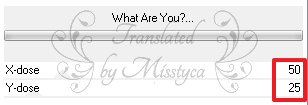
- Effects - Edge effects - Enhance more
- Effects - Image effects - Seamless Tiling
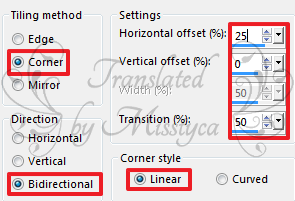

3.
- Aktiváld a Selections Tool-t, azon belül a Custom Selection-t

- Promoted Selection to Layer
- Effects - 3D effects - Drop Shadow -10 / -25 / 75 / 65

- Plugins - Carolaine and Sensibilitiy - CS-LDots


4.
- Állj az alsó rétegre
- Aktiváld a Selections Tool-t, azon belül a Custom Selection-t

- Promoted Selection to Layer
- Effects - 3D effects - Drop Shadow - Előző beállítás
- Plugins - Carolaine and Sensibility - CS-LDots - Előző beállítás
- Szüntesd meg a kijelölést

5.
- Duplázd meg a réteget
- Effects - Distorsion effects - Wind

- Mirror Horizontallal tükrözd meg a réteget
- Image - Add Borders

- Effects - Image effects - Seamless Tiling - Előző beállítás

6.
- Rakj rá egy Új réteget
- Selections - Load/Save Selection - Load Selection from Disc - Keresd a "josette-1-cre@nnie" beállítást
- Effects - 3D effects - Drop Shadow - Előző beállítás
- Szüntesd meg a kijelölést
- Effects - Distorsion effects - Wave

- Mirror Horizontallal tükrözd meg a képet
- A Blend Mode-t állítsd át Multiply-re

7.
- Duplázd meg a réteget
- Mirror Verticallal fordítsd meg a réteget
- A Blend Mode-t állítsd át Soft Light-ra
- Merge Visiblivel vond össze a rétegeket
- Plugins - Simple - Left Right Wrap

8.
- Rakj rá egy Új réteget
- Selections - Load/Save Selection - Load Selection from Disc - Keresd a "josette-2-cre@nnie" beállítást
- Töltsd ki
 színnel
színnel- Nyisd meg a "sat-hiv05" képet, másold, majd Paste as New Layerként rakd a képedre
- Helyezd el, lásd a képen

- Select Inverttel fordítsd meg a kijelölést
- Nyomj egy DEL billentyűt
- Select Inverttel fordítsd vissza a kijelölést
- Merge Downnal vond össze az egymás alatti rétegeket
- Adjust - Blur - Motion Blur

- Plugins - Eye Candy 5 Impact - Glass - Keresd a "josette-cre@nnie-glass" beállítást
- Plugins - Eye Candy 5 Impact - Perspective Shadow - Keresd a "josette-cre@nnie-ps" beállítást
- Szüntesd meg a kijelölést

9.
- Állj az alsó rétegre
- Rakj rá egy Új réteget
- Töltsd ki
 színnel
színnel- Layers - New Mask Layer - From Image

- Mirror Horizontallal tükrözd meg a réteget

10.
- Rakj rá egy Új réteget
- Selections - Load/Save Selection - Load Selection from Disc - Keresd a "josette-3-cre@nnie" beállítást
- Nyisd meg a "beach" képet, másold, majd Paste Into Selectionként rakd a képedre
- A Blend Mode-t állítsd át Hard Light-ra, az átlátszóságot vedd le 50 %-ra
- Szüntesd meg a kijelölést

11.
- Nyisd meg a "sat-hiv05" képet, másold, majd Paste as New Layerként rakd a képedre
- Objects -Align - Left
- Az átlátszóságot vedd le 15 %-ra
- Merge Visiblevel vond össze a rétegeket

12.
- Duplázd meg a réteget
- A képméretet vedd le 80 %-ra
- Effects - 3D effects - Drop Shadow 0 / 0 / 75 / 65


13.
- Állj az alsó rétegre
- Adjust - Blur - Motion Blur - Előző beállítás
- Mirror Horizontallal tükrözd meg a réteget
- Select All jelöld ki
- Add Borders - 50 px -

- Effects - Image effects - Seamless Tiling - Előző beállítás
- Select Inverttel fordítsd meg a kijelölést
- Adjust - Blur - Gaussian Blur - Előző beállítás
- Select Inverttel fordítsd vissza a kijelölést
- Effects - 3D effects - Drop Shadow - Előző beállítás
- Selection - Modify - Select Selection Borders

- Töltsd ki
 színnel
színnel- Szüntesd meg a kijelölést

14.
- Nyisd meg a "sat-hiv05" képet, másold, majd Paste as New Layerként rakd a képedre
- A képméretet vedd le 80 %-ra
- Aktiváld a Pick Tool-t - Position X: 315.00; Position Y: 35.00
- Effects - 3D effects - Drop Shadow - Előző beállítás

15.
- Nyisd meg a "deco-josette" képet, másold, majd Paste as New Layerként rakd a képedre
- Objects - Align - Left
- A Blend Mode-t állítsd át Dodge-re
- Effects - Edge effects - Enhance more
- Duplázd meg a réteget
- Mirror Horizontallal tükrözd meg a réteget

16.
- Nyisd meg a "tekst-josette" képet, másold, majd Paste as New Layerként rakd a képedre
- Aktiváld a Pick Tool-t - Position X: 77.00; Position Y: 141.00

17.
- Új rétegen helyezd el rajta a neved
- Add Borders - 1 px -

- A képméretet vedd le 800 px-re, a Resize all layer legyen bejelölve!
- Mentsd el JPEG formátumban

Bízom benne, hogy sikerült elkészíteni, s jól éreztétek magatokat közben!
Nagyon szívesen venném, ha az elkészíttet leckeképet e-mail formájában elküldenéd nekem, vagy Facebook oldalamon megosztanád, hogy itt oldalamon meg tudnám osztani!
Ide kattintva írhatsz nekem levelet!

Egy másik verzió tőlem:
Tube: by Misstyca

 your comment
your comment
-
Par Truncy le 29 April 2020 à 18:49


Köszönet Annie-nak, hogy lehetővé tette számomra leírásának fordítását!
Az eredeti leírás szerzői joga kizárólag Annie - Cre@nnie Design tulajdona, melyet TILOS másolni, s más oldalon közé tenni az ő engedélye nélkül!
Az magyar fordítás szerzői joga kizárólag az ÉN tulajdonom, melyet TILOS másolni, s más oldalon közé tenni az én engedélyem nélkül!
Heel Hartelijk Bedankt Annie!
Az eredeti leírást itt találod:
A leckét Corel PSP 2020 programmal készítettem, de elkészíthető más verziójú programmal is!
A bemutató képek eltérőek lehetnek!

Pluginok/Szűrök:
- dsb flux - Radial Mosaic; - Linear Transmission
- Eye Candy 5 Impact - Motion Trail; - Perspective Shadow
- Flaming Pear - Flexify 2

Hozzávaló anyagot innen letöltheted:
- A Selections mappában lévő fájlt másold a PSP program Selection mappájába
- A Presets mappában lévő .f1s fájlra 2-szer kattints, automatikusan importálódik
- A többi fájlt nyisd meg a programban

Megjegyzés:
- A képméret beállításnál a Resize all Layer NE legyen bejelölve, ellenkező esetben jelezni fogom!!!

Színpaletta:




Vagy az általad választott tube képből végy színeket, de ebben az esetben figyelj az elemek átszínezésére!!!
Kezdjünk is neki!

1.
- Nyiss egy 650*500 transzparens alapot
- Töltsd ki
 színnel
színnel
2.
- Select All jelöld ki
- Rakj rá egy Új réteget
- Nyisd meg a "Yoka-Lady_GreenCoat-09-01-13" képet, másold, majd Paste Into Selectionként rakd a kijelölésbe
- Szüntesd meg a kijelölést
- Effects - Image effects - Seamless Tiling - Default beállítás
- Adjust - Blur - Radial blur
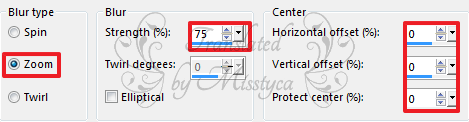

3.
- Duplázd meg a réteget
- Mirror Horizontallal tükrözd meg
- Effects - Distorsion effects - Weve

- A Blend Mode-t állítsd át Hard Light-ra, az átlátszóságot vedd le 50 %-ra
- Merge Visiblevel vond össze a rétegeket

4.
- Select All jelöld ki
- Edit - Cut
- Image - Add Borders

- Select Inverttel fordítsd meg a kijelölést
- Paste Into Selectionként rakd a képedre az előzőekben kivágott képet
- Adjust - Blur - Gaussian Blur - 15
- Effects - 3D effects - Drop Shadow 0 / 0 / 55 / 25

- Szüntesd meg a kijelölést

5.
- Duplázd meg a réteget
- Plugins - dsb flux - Radial Mosaic

- Az átlátszóságot vedd le 30 %-ra
- Effects - Edge effects - Enhance more

6.
- Rakj rá egy Új réteget
- Aktiváld a Selection Tool-t, azon belül Custom Selection-t

- Effects - 3D effects - Drop Shadow - Előző beállítás
- Szüntesd meg a kijelölést

7.
- Image - Add Borders

- Effects - Image effects - Seamless Tiling
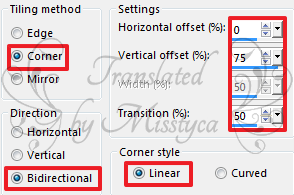

8.
- Selections - Load/Save Selection - Load Selection from Disc - Keresd a "safari-1-cre@nnie" beállítást
- Plugins - dsb flux - Linear Transmission

- Effects - Edge effects - Enhance
- Effects - 3D effects - Drop Shadow - Előző beállítás
- Selection - Promote Selection to Layer
- Szüntesd meg a kijelölést

9.
- Duplázd meg a réteget
- Mirror Verticallal fordítsd meg
- Merge Downnal vond össze az egymás alatti rétegeket
- Plugins - Flaming Pear - Flexify 2
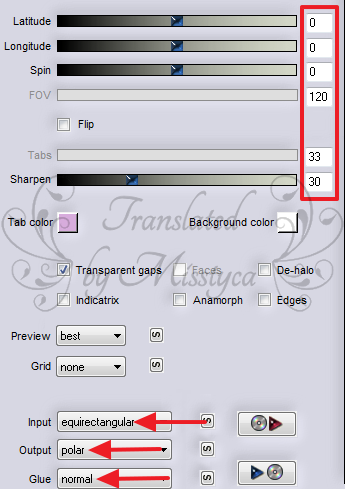
- Image - Free Rotate
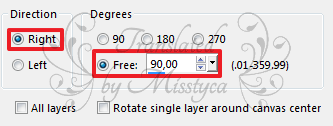
- A kép átlátszóságot vedd le 70 %-ra

10.
- Rakj rá egy Új réteget
- Selections - Load/Save Selection - Load Selection from Disc - Keresd a "safari-2-cre@nnie" beállítást
- Töltsd ki
 színnel
színnel- A Blend Mode-t állítsd át Dodge-re
- Szüntesd meg a kijelölést
- Effects - Distorsion effects - Wave - Előző beállítás
- Effects - Image effects - Seamless Tiling - Előző beállítás

11.
- Rakj rá egy Új réteget
- Selections - Load/Save Selection - Load Selection from Disc - Keresd a "safari-3-cre@nnie" beállítást
- Effects - 3D effects - Drop Shadow - Előzőbeállítás
- Szüntesd meg a kijelölést
- Effects - Distorsion effects - Wave - Előző beállítás
- Effects - Image effects - Seamless Tiling - Előző beállítás
- A Blend Mode-t állítsd át Hard Light-ra

12.
- Selections - Load/Save Selection - Load Selection from Disc - Keresd a "safari-4-cre@nnie" beállítást
- Nyomj egy DEL billentyűt
- Szüntesd meg a kijelölést

13.
- Állj a legalsó rétegre
- Rakj rá egy Új réteget
- Selections - Load/Save Selection - Load Selection from Disc - Keresd a "safari-5-cre@nnie" beállítást
- Nyisd meg a "safari" képet, másold, majd Paste Into Selectionként rakd a kijelölésbe
- Szüntesd meg a kijelölést
- A kép átlátszóságot vedd le 25 %-ra

14.
- Nyisd meg a "tekst-safari-1" képet, másold, majd Paste as New Layerként rakd a képedre
- Plugins - Flaming Pear - Flexify 2 - Előző beállítás
- Aktiváld a Pick Tool-t - Position X: 280.00; Position Y: 69.00
- Select All jelöld ki
- Selection - Float
- Selection - Defloat
- Effects - Artistic effects - Enamel

- Plugins - Eye Candy 5 Impact - Motion Trail - Keresd a "safari-cre@nnie-mt" beállítást
- Szüntesd meg a kijelölést
- Layers - Arrange - Bring to Top

15.
- Nyisd meg a "deco-safari" képet, másold, majd Paste as New Layerként rakd a képedre
- Objects -Align - Top
- A Blend Mode-t állítsd át Overlay-ra

16.
- Nyisd meg a "tekst-safari-2" képet, másold, majd Paste as New Layerként rakd a képedre
- Objects -Align - Right
- A Blend Mode-t állítsd át Screen-re

17.
- Állj a Raster 4 rétegre
- Selections - Load/Save Selection - Load Selection from Disc - Keresd a "safari-4-cre@nnie" beállítást
- Selection - Promoted Selection to Layer
- Marad a kijelölés!
- Effects - 3D effects - Inner Bevel

- Effects - 3D effects - Drop Shadow - Előző beállítás
- Szüntesd meg a kijelölést
- Edit - Cut

18.
- Add Borders - 2 px -

- Add Borders - 10 px -

- Add Borders - 2 px -

- Add Borders - 35 px -


19.
- Paste as New Layerként rakd a képedre az előzőekben kivágott képet
- A képméretet vedd le 80 %-ra
- Helyezd el, a képed bal alsó sarkában

20.
- Nyisd meg a "Yoka-Lady_GreenCoat-09-01-13" képet, másold, majd Paste as New layerként rakd a képedre
- A méretet vedd le 70 %-ra
- Objects - Align - Bottom
- Plugins - Eye Candy 5 Impact - Perspective Shadow - Keresd a "safari-cre@nnie-ps" beállítást

- Új rétegen helyezd el a neved
- Add Borders - 1 px -

- A képméretet vedd le 800 px-re, a Resize All Layer legyen bejelölve!
- Mentsd el JPEG formátumban

Bízom benne, hogy sikerült elkészíteni, s jól éreztétek magatokat közben!
Nagyon szívesen venném, ha az elkészíttet leckeképet e-mail formájában elküldenéd nekem, vagy Facebook oldalamon megosztanád, hogy itt oldalamon meg tudnám osztani!
Ide kattintva írhatsz nekem levelet!

Egy másik verzió tőlem:
Tube: by Misstyca

 your comment
your comment
-
Par Truncy le 28 April 2020 à 16:21


Köszönet NaiseM-nek, hogy lehetővé tette számomra leírásának fordítását!
Az eredeti leírás szerzői joga kizárólag NaiseM tulajdona, melyet TILOS másolni, s más oldalon közé tenni az ő engedélye nélkül!
A magyar fordítás szerzői joga kizárólag az ÉN tulajdonom, melyet TILOS másolni, s más oldalon közé tenni az én engedélyem nélkül!
Muito obrigado NaiseM!
Az eredeti leírást itt találod:
A leckét Corel PSP 2020 programmal készítettem, de elkészíthető más verziójú programmal is!
A bemutató képek eltérőek lehetnek!

Pluginok/Szűrök:
- Mehdi - Sorting Tiles
- Nik Software - ColorEfex Pro 3.0
- VM Instant Art - Three Cuts

Hozzávaló anyagot innen letöltheted:
- A Selections mappában lévő fájlokat másold a PSP program Selection mappájába
- A többi fájlt nyisd meg a programban

Megjegyzés:
- A képméret beállításnál a Resize all Layer NE legyen bejelölve, ellenkező esetben jelezni fogom!!!

Színpaletta:







Vagy az általad választott tube képből végy színeket, de ebben az esetben figyelj az elemek átszínezésére!!!
Kezdjünk is neki!

1.
- Nyiss egy 1000*700 transzparens alapot
- Select All jelöld ki
- Nyisd meg a "ccab608b..." képet, másold, majd Paste Into Selectionként rakd a képedre
- Adjust - Blur - Radial Blur

- Szüntesd meg a kijelölést
- Effects - Texture effects - Blinds

- Effects - Edge effects - Enhance
- Effects - Image effects - Seamless Tiling - Default beállítás
- Plugins - Mehdi - Sorting Tiles

- Effects - Texture effects - Texture (Striation)


2.
- Rakj rá egy új réteget
- Töltsd ki gradienttel
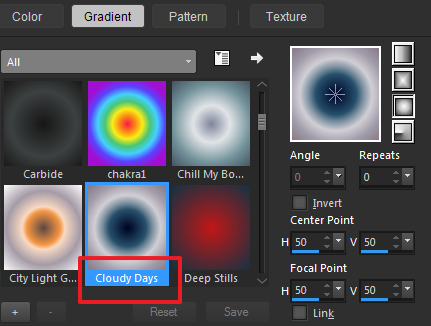
- Layers - New Mask Layer - From Image

- Merge Grouppal vond össze a mask rétegeit
- Effects - 3D effects - Drop Shadow 1 / 1 / 80 / 7,34

- Effects - User Defined Filter - Keresd az "Emboss_3" beállítást

3.
- Selections - Load/Save Selection - Selection from Disc - Keresd a "@-selec-veram" beállítást
- Rakj rá egy Új réteget
- Töltsd ki gradienttel
- Effects - Texture effects - Blinds - Előző beállítás
- Szüntesd meg a kijelölést

4.
- Duplázd meg a réteget
- Aktiváld a Pick Tool-t - Position X: 688.00; Position Y: 45.00
- Merge Downnal vond össze az egymás alatti rétegeket
- A Blend Mode-t állítsd át Hard Light-ra

5.
- Nyisd meg a "deco-veramendes-naisem" képet, másold, majd Paste as New Layerként rakd a képedre
- Effects - Image effects - Offset

- Plugins - Nik Software - Color Efex Pro 3.0 - Contract Color Range beállítás

6.
- Nyisd meg a "deco2-veramendes-naisem" képet, másold, majd Paste as New Layerként rakd a képedre
- Effects - Image effects - Offset

- Effects - 3D effects - Drop Shadow - Előző beállítás

7.
- Add Borders - 1 px -

- Add Borders - 20 px -

- Add Borders - 6 px -

- Add Borders - 46 px -

- Add Borders - 10 px -

- Add Borders - 10 px -

- Add Borders - 10 px -


8.
- Rakj rá egy Új réteget
- Plugins - VM Instant Art - Three Cuts
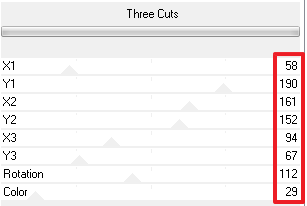
- Layers - New Mask Layer - From Image (azt a képet keresd amit készítettél)

- Ha szeretnéd átszínezni akkor a Nik Software - Color Efex Pro 3.0 - Bi-Color Filters-t használd

9.
- Állj a legfelső rétegre
- Nyisd meg a "tube_veramendes_naisem" képet, másold, majd Paste as New Layerként rakd a képedre
- Helyezd el, lásd a kész képet

10.
- Nyisd meg a "vera_naisem" képet, másold, majd Paste as New Layerként rakd a képedre
- Helyezd el, lásd a kész képet
- A Blend Mode-t átállítható, én Soft Light-ra raktam

- Új rétegen helyezd el rajta a neved
- Merge All vond össze az összes réteget
- A képméretet vedd le 1000 px-ra, a Resize all Layer legyen bejelölve!
- Mentsd el JPEG formátumban

Bízom benne, hogy sikerült elkészíteni, s jól éreztétek magatokat közben!
Nagyon szívesen venném, ha az elkészíttet leckeképet e-mail formájában elküldenéd nekem, vagy Facebook oldalamon megosztanád, hogy itt oldalamon meg tudnám osztani!
Ide kattintva írhatsz nekem levelet!

Egy másik verzió tőlem:
Tube: by Misstyca

Thank you Annette
Köszönöm Marika
 your comment
your comment





























